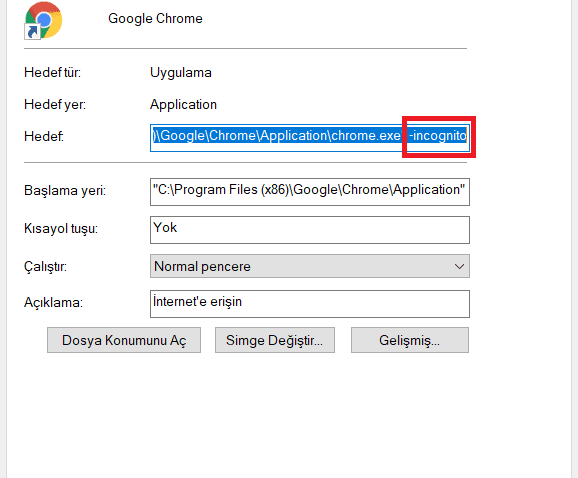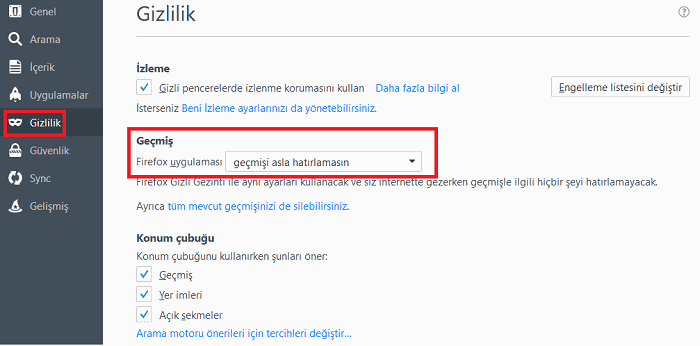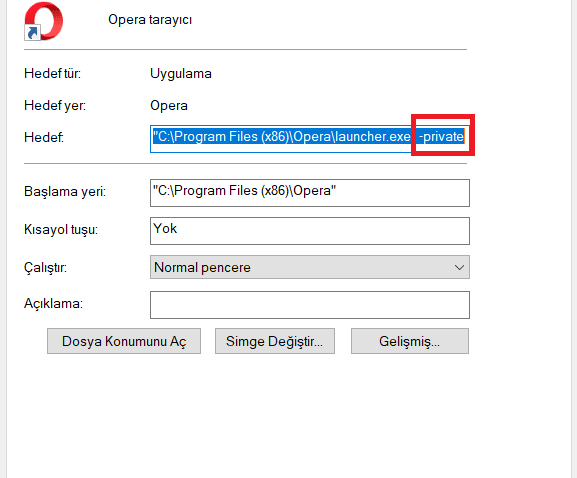Tarayıcılarda Gizli Modu Varsayılan Olarak Ayarlama sayesinde her tarayıcı ekranında otomarik olarak gizli modda gezinti yapabilirsiniz.
Gizli Mod; kullandığımız internet tarayıcılarının hemen hepsinde yer alan ve internet tarayıcımızı gizlilik içerisinde kullanmamıza yardımcı olan moddur. Tarayıcımızı açıp bir web sitesine girdiğimizde sayfa içerisindeki yazılar, görseller ve çerezler, giriş formları gibi şeyler bilgisayarımızda depolanır. Gizli mod kullandığımızdaysa bu izlerin hiçbirini arkamızda bırakmadan daha gizli bir sörf deneyimi yaşayabiliriz.
Gizli mod sizi internet üzerinde tamamen görünmez yapmaz. Fakat gizlemek istediğiniz bir hareket yapmak istiyorsanız internet tarayıcınızın çerezlerini ve geçmiş gibi verilerini silmek yerine size uğraşmanıza gerek kalmaksızın gizli bir internet deneyimi yaşamanıza yardımcı olur.
Tarayıcılarda Gizli Modu Varsayılan Olarak Ayarlama
Tüm Tarayıcılarda Gizli Modu Varsayılan Olarak Ayarlama için aşağıda yöntemleri izleyebilirsiniz.
Google Chrome’da Gizli Modu Varsayılan olarak ayarlama (Windows)
Chrome tarayıcıda tamamen gizli modda internette dolaşmak için:
- Google Chrome için masaüstünüzde bir kısayol oluşturun.
- Simgeye sağ tıklayın ve Kısayol bölümüne gelin.
- Hedef kısmında yer alan uzantının sonuna bir boşluk bırakarak “-incognito” ekleyin ve kaydedin.
Mozilla Firefox’da Gizli Modu Varsayılan olarak ayarlama (Mac, Windows)
Mozilla Firefox tarayıcı gizli modu kullanmak için;
- Tarayıcınızı açın ve Seçenekler bölümüne gelin.
- Daha sonra Gizlilik sekmesini açın.
- Burada Geçmiş bölümü altında size bir seçenek sunulacak, bunu “Geçmişi asla hatırlamasın” şeklinde düzeltin.
- Tarayıcınızı yeniden başlatın.
Opera’da Gizli Modu Varsayılan olarak ayarlama (Windows)
Opera tarayıcısını gizli modda kullanmak için;
- Masaüstünüzde bir Opera kısayolu oluşturun.
- Simgeye sağ tıklayın ve Kısayol bölümüne gelin.
- Burada bulunan Hedef bölümünde sona gelerek bir boşluk bırakın ve “-private” yazın.
Safari’de Gizli Modu Varsayılan olarak ayarlama (Mac)
Safari’de gizli modu varsayılan olarak kullanmak için;
- Safari’yi açın ve Tercihler kısmına gelin.
- Genel ayarlar sekmesini açın.
- Safari’nin nasıl açılması gerektiğini soran bir ayar göreceksiniz, onu “Yeni gizli pencere” şeklinde değiştirin ve kaydedin.
Microsoft Edge’de Gizli Modu Varsayılan olarak ayarlama (Windows)
Maalesef Microsoft Edge’i gizli modda açmanın herhangi bir yolu yok. Her seferinde gizli pencereyi manuel olarak açmanız gerekiyor.
Google Chrome, Internet Explorer veya Mozilla Firefox gibi Tarayıcılarda Yanlışlıkla Kapatılan Pencereyi Açma nasıl yapılır?